كيفية تغيير صورة غلاف قائمة تشغيل Spotify [الدليل]
نصائح وحيل Android / / August 05, 2021
نطاق التخصيص واسع جدًا عندما يتعلق الأمر بـ Spotify. فهو لا يلبي مجموعة متنوعة من الموسيقى فحسب ، بل يوفر أيضًا الكثير من الخيارات لتنظيم المجموعة الموسيقية. عادة نرتب موسيقانا المفضلة ضمن قوائم التشغيل. في هذا الدليل ، شرحت كيفية القيام بذلك قم بتغيير غلاف قائمة تشغيل Spotify الصورة عبر أجهزتك.
يختلف تغيير صورة الغلاف لقائمة التشغيل على كل جهاز. أعني على الهاتف الذكي ، لا يوجد خيار لاستخدام صورة مخصصة لتغطية قائمة التشغيل. ومع ذلك ، إذا كنت تستخدم تطبيق سطح المكتب لـ Spotify ، فبدلاً من غلاف الألبوم الخاص بالأغنية أو العمل الفني للأغنية ، يمكنك تحميل أي صورة مخصصة.

ذات صلة| كيفية إنشاء قائمة تشغيل مخصصة للتمرين على Spotify
كيفية تغيير غطاء قائمة التشغيل Spotify
أولاً ، لنبدأ بالهاتف الذكي.
على هاتف ذكي
عادة ، رأيت أن غلاف قائمة التشغيل على Spotify يحتوي على مجموعة من الأعمال الفنية للألبوم من الأغاني المختلفة الموجودة في قائمة التشغيل هذه. لمزيد من تفصيلها ، فإن الصور الأربع في الصورة المجمعة هي من الأغاني الأربع الأولى الموجودة في قائمة التشغيل. إذا كنت تستخدم هاتفًا ذكيًا ، فهذه هي الطريقة التي يمكنك بها تغيير الصور.
- افتح تطبيق Spotify> اضغط على مكتبتك
- اضغط على قائمة التشغيل لفتحها
- ضرب زر ثلاثي النقاط
- من القائمة اضغط على تحرير قائمة التشغيل

- ثم اضغط على زر همبرغر ترى بجانب أسماء الأغاني.
- اضغط مع الاستمرار واسحب منهم إلى أعلى قائمة التشغيل.
الهدف هو استبدال الأغاني الموجودة في بداية قائمة التشغيل بمسارات مختلفة فيها. سيحل هذا محل العمل الفني للألبوم وبالتالي سينعكس نفس الشيء على صورة الغلاف. كما قلت سابقًا ، هنا على الهاتف الذكي يمكنك فقط خلط الأغاني المختلفة وسينعكس العمل الفني للألبوم على الغلاف. لا يمكنك استخدام أي صورة أخرى على الغلاف.
تطبيق Spotify Desktop
إذا كنت تريد على الإطلاق استخدام صورة مختلفة على غلاف قائمة التشغيل الخاصة بك في Spotify ، فأنت بحاجة إلى تسجيل الدخول إليها من تطبيق سطح المكتب. في هذه الأيام ، يرتدي الجميع جهاز كمبيوتر / كمبيوتر محمول ، لذلك لا ينبغي أن تكون هذه مشكلة. سأحاول تغيير صورة الغلاف لنفس قائمة التشغيل التي استخدمناها في القسم السابق.
- تسجيل الدخول إلى تطبيق Spotify لسطح المكتب
-
انقر فوق قائمة التشغيل لفتحه

- هناك زر ثلاثي النقاط بجانب صورة غلاف قائمة تشغيل Spotify.
- من القائمة حدد عدل التفاصيل

- الآن على اليسار ، يمكنك رؤية صورة الغلاف الحالية لقائمة التشغيل.
- فقط في تلك المساحة المربعة الصغيرة ، يوجد زر ثلاثي النقاط. انقر عليه.
- ثم انقر فوق استبدال الصورة

- تصفح للوصول إلى أي صورة في جهاز الكمبيوتر الخاص بك وحددها
- ثم اضغط حفظ.
الآن ، تحقق من قائمة التشغيل. تعرض صورة الغلاف الصورة الجديدة التي وضعتها للتو. سينعكس هذا أيضًا على إصدار Spotify بهاتفك الذكي.
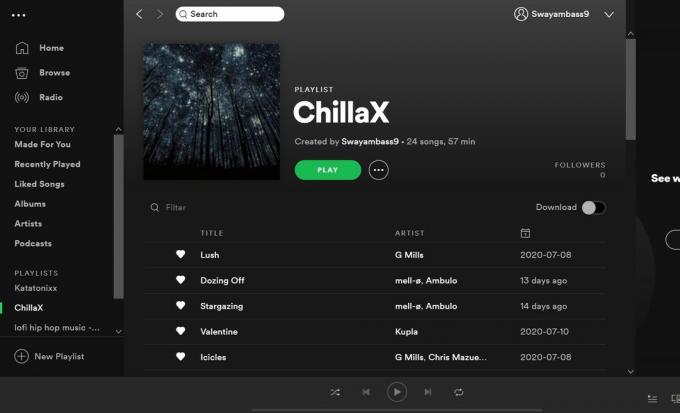
حسنًا ، هذا كل شيء يا رفاق. جرب ذلك وقم بتغيير صورة غلاف قائمة تشغيل Spotify إذا كنت تشعر بالملل من الصورة الحالية التي تعرضها. آمل أن تكون قد وجدت هذا الدليل مفيدًا.
اقرأ التالي ،
- كيفية إعادة تسمية Spotify Playlist على Android و iOS
- أيهما أفضل: Spotify أو Amazon Music
سويام هو مدون تقني محترف حاصل على درجة الماجستير في تطبيقات الكمبيوتر ولديه أيضًا خبرة في تطوير Android. إنه معجب مخلص بنظام التشغيل Stock Android OS. بصرف النظر عن التدوين التكنولوجي ، فهو يحب الألعاب والسفر ولعب الجيتار / تعليمه.
![كيفية تغيير صورة غلاف قائمة تشغيل Spotify [الدليل]](/uploads/acceptor/source/93/a9de3cd6-c029-40db-ae9a-5af22db16c6e_200x200__1_.png)
![قم بتنزيل وتثبيت تحديث Huawei Mate 8 Nougat [B520] [الشرق الأوسط]](/f/0fe74b8d3fe2a5720e010b8d6c4dcba4.jpg?width=288&height=384)

![تنزيل أكتوبر 2018 Security for Huawei P10 Lite [WAS-L21]](/f/a89464cb85f13ef7460e9c8966e99ec3.jpg?width=288&height=384)